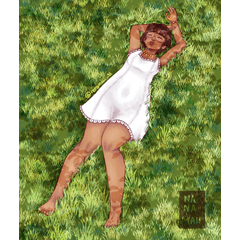명함 (세로 55mm 가로 91mm) 캔버스의 템플릿이 있습니다.
만든 후, jpg 또는 png 파일로 내보내서, Word 명함 템플릿에 「 추가 」입니다.
크리스 타로 만든 이미지에 명함을 인쇄 하 고 싶어 서 만들었습니다.
名刺サイズ(縦55mm、横91mm)のキャンバスのテンプレートです。
作成後、jpgやpngファイルに書き出して、Wordの名刺テンプレートに「図形を挿入」して使います。
クリスタで作った画像で名刺を印刷したくて作りました。
-Word와 가정용 프린터를 사용 하 여 만드는 ~
1. 크리스 타 이미지를 만들고, jpg 또는 png 파일에 「 작게 」로 씁니다.
카드 크기 딱 인쇄 하는 것은 매우 어려운 것과,
인쇄 용지는 주위 5mm 인쇄할 수 없는 사양으로 되어 있기 때문에,
마스크 (아래 그림의 보라색 부분)에 한계를가지고 있습니다.
Jpg 나 png 파일로 내보낸 경우 보라색 마스크 표시 되지 않습니다.

2.Word 템플릿에서 명함 10 면 유형을 선택 하십시오.

3.0 삽입 → 그림 1에서 만든 그림을 표에 붙여 넣습니다.

4.0 높이와 너비를 조정 합니다.
여기에는 ▼를 두 번 눌러 작게 합니다.

5. 레이아웃 및 맞춤을 조정 합니다. 여기에는
레이아웃-전면
ㆍ 배치 → 가로 가운데 맞춤 및 세로 가운데 맞춤
합니다.
6.0 표 테두리 안에 장착 되 면 그림을 복사 하 여 나머지 9 면에 붙여 넣습니다.

7.0 해보십시오를 용지에 맞게 배치 및 종이의 여백을 조정 합니다.
명함 용지에 인쇄 하 여 완성 합니다.
양면 인쇄의 경우는 1 ~ 7 단계를 반복 하십시오.
제조 회사에 따라 종이 전체 여백을 조정할 필요가 있기 때문에,
제품 설명 작성에 따릅니다.
~Wordと家庭用プリンタを使った作成例~
1.クリスタで画像を作成し、jpgまたはpngファイルに「実寸」で書き出します。
カードサイズぴったりに印刷するのはとても難しいのと、
印刷する用紙によっては周囲5mmは印刷できない仕様になっているので、
マスク(下の画像の紫部分)でマージンを取ってあります。
jpgやpngファイルに書き出したとき、紫のマスクは表示されません。

2.Wordのテンプレートから名刺10面タイプを選びます。

3.挿入→画像で、1で作成した図を表に貼りつけます。

4.高さと幅を調節します。
ここでは▼を2回押して小さめにします。

5.レイアウトと配置を調整します。ここでは
・レイアウト→前面
・配置→左右中央配置と上下中央配置
にします。
6.表のワク内に収まったら、図をコピーして残りの9面に貼りつけます。

7.試し刷りをして用紙に合うよう配置や紙の余白を調整します。
名刺用紙に印刷して完成です。
両面印刷の場合は1~7を繰り返してください。
メーカーや製品によっては紙全体の余白を調節する必要があるので、
製品の説明書きに従ってください。